 [AKTUALIZACJA] – Tekst artykułu został dostosowany do zmian w wyglądzie serwisu Pomocy Facebooka by przedstawiał aktualny i działający proces usuwania konta.
[AKTUALIZACJA] – Tekst artykułu został dostosowany do zmian w wyglądzie serwisu Pomocy Facebooka by przedstawiał aktualny i działający proces usuwania konta.
Jeden z naszych użytkowników na Facebooku stwierdził, że usunięcie konta na FB jest dość kłopotliwe. Postanowiłem przekonać się o tym na własnej skórze i przy okazji sporządzić dla Was instrukcję jak skutecznie usunąć konto na Facebooku.
Czynność, która na pierwszy rzut oka wydaje się prosta, w rzeczywistości okazuje się dość skomplikowana. Przede wszystkim istnieją dwie opcje usunięcia konta na Facebooku – tymczasowa oraz definitywna. Obydwie mają swoje wady i zalety, co przedstawiam w dalszej części wpisu.
Standardową opcją jaką oferuje Facebook jest tak zwana dezaktywacja konta. Teoretycznie usuwa ona nasz profil i blokuje do niego dostęp. W rzeczywistości konto nadal jednak istnieje, jest tylko niewidoczne. Cała historia naszej obecności na Facebooku jest nadal przechowywana na serwerach serwisu. Ma to swoje plusy – jeśli zmienimy zdanie i zapragniemy powrócić na łono Facebooka, nie trzeba będzie od nowa tworzyć profilu, dodawać znajomych, zdjęć, itd. Takie rozwiązanie ma również minusy. Facebook nadal pozostaje w posiadaniu naszych danych osobowych, zdjęć i wszystkiego co opublikowaliśmy w serwisie. Jeśli cenisz sobie prywatność i chcesz ostatecznie skasować konto na Facebooku, przejdź do instrukcji jak definitywnie usunąć konto na Facebooku. Jeśli jednak wolisz zostawić sobie furtkę i jedynie ukryć swój profil, oto instrukcja jak to zrobić.
Jak dezaktywować konto na Facebooku?
Dezaktywacja konta nie jest trudna, ani skomplikowana. Wystarczy kliknąć w trójkącik znajdujący się w prawym górnym rogu okna serwisu i z rozwijanej listy wybrać opcję Ustawienia konta.

Następnie, z menu po lewej stronie musisz wybrać opcję Bezpieczeństwo (1), a potem na dole strony odnaleźć link Dezaktywuj konto (2) i kliknąć go.

Kolejnym krokiem jest podanie przyczyny dezaktywacji konta na Facebooku. Do wyboru mamy kilka najczęstszych powodów lub możemy wybrać opcję Inna i wpisać nasz własny powód. Zaznaczenie jednego z powodów jest obowiązkowe. Bez tego nie będzie można dezaktywować konta. Jeśli nie chcesz otrzymywać maili z powiadomieniami od Facebooka, proponuję zaznaczyć odpowiednią opcję (Zrezygnuj z otrzymywania w przyszłości…). Po zaznaczeniu wszystkiego co potrzeba, kliknij niebieski przycisk Potwierdź.

Niestety to jeszcze nie koniec, ale widać już światełko w tunelu. Wystarczy jeszcze raz potwierdzić chęć dezaktywowania konta na Facebooku, podać hasło, przepisać kod z obrazka i gotowe! Gratuluję, Twoje konto na Facebooku zostało ukryte przed światem. Aby je ponownie aktywować w przyszłości, musisz się zalogować do serwisu i wybrać odpowiednią opcję.
Jak definitywnie usunąć konto na Facebooku?
Jeśli ukrycie profilu Ci nie wystarcza i chcesz skasować wszystkie dane, możesz bezpowrotnie usunąć swoje konto na Facebooku. Opcja ta jest dość głęboko ukryta w zakamarkach Centrum Pomocy Facebooka, tak aby przeciętny, średnio zdeterminowany użytkownik nie mógł jej znaleźć.
By dotrzeć do opcji usunięcia konta, musisz kliknąć w trybik w prawym, górnym rogu strony Facebooka, a następnie z rozwijanej listy wybrać opcję Pomoc.
Na stronie, która się otworzy musisz kliknąć nagłówek Zarządzaj swoim kontem
 Na następnym ekranie musisz wybrać poważnie brzmiącą pozycję: Dezaktywacja, usuwanie konta i nadawanie mu statusu “In memoriam”.
Na następnym ekranie musisz wybrać poważnie brzmiącą pozycję: Dezaktywacja, usuwanie konta i nadawanie mu statusu “In memoriam”.
 Niestety to jeszcze nie koniec brnięcia przez zakamarki Cetrum Pomocy Facebooka. Jeśli chcesz usunąć konto na Facebooku, musisz wykazać się cierpliwością i zdeterminowaniem. Na pierwszy rzut oka trudno odnaleźć odpowiednią opcję i dopiero wczytanie się w instrukcję pozwala dostrzec, że aby rozpocząć proces usuwania konta, należy kliknąć zwrot wypełnij ten formularz, znajdujący się w środku tekstu.
Niestety to jeszcze nie koniec brnięcia przez zakamarki Cetrum Pomocy Facebooka. Jeśli chcesz usunąć konto na Facebooku, musisz wykazać się cierpliwością i zdeterminowaniem. Na pierwszy rzut oka trudno odnaleźć odpowiednią opcję i dopiero wczytanie się w instrukcję pozwala dostrzec, że aby rozpocząć proces usuwania konta, należy kliknąć zwrot wypełnij ten formularz, znajdujący się w środku tekstu.
 Teraz już będzie z górki. Wystarczy jeszcze tylko kilka razy potwierdzić wybór, podać hasło, przepisać tekst z ramki, znów potwierdzić…
Teraz już będzie z górki. Wystarczy jeszcze tylko kilka razy potwierdzić wybór, podać hasło, przepisać tekst z ramki, znów potwierdzić…

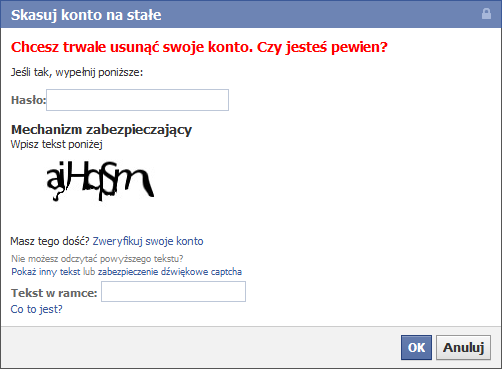
… aż wreszcie konto zostaje usunięte. Ale nie do końca! Teraz rozpoczyna się “proces” usuwania konta, trwający 14 dni. Daje to czas na przemyślenie całej sprawy i ewentualną zmianę decyzji.
 Jeśli zdecydujesz się jednak nie kasować konta na Facebooku. Wystarczy zalogować się do swojego profilu przed upływem 14 dni i anulować usuwanie.
Jeśli zdecydujesz się jednak nie kasować konta na Facebooku. Wystarczy zalogować się do swojego profilu przed upływem 14 dni i anulować usuwanie.

Jak widzicie, usunięcie konta na Facebooku to nie przelewki. Proces wymaga zdeterminowania i cierpliwości. Mnie się z trudem udało i wytrwałem w drodze jedynie dzięki wsparciu rodziny oraz przyjaciół z włoskiej redakcji Softonic. A Jakie są wasze doświadczenia z usuwaniem konta na Facebooku?
Artykuł zaktualizowano 18.11.2013

